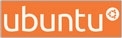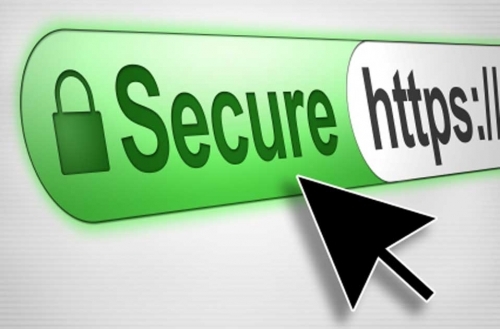–°—В–∞—В—М—П –±—Г–і–µ—В –њ–Њ–ї–µ–Ј–љ–∞ —В–µ–Љ, –Ї—В–Њ –Є—Б–њ–Њ–ї—М–Ј—Г–µ—В —Е–Њ—Б—В–Є–љ–≥ –њ–∞–љ–µ–ї–Є –љ–∞ —Б–µ—А–≤–µ—А–∞—Е –Є–ї–Є –љ–∞ –≤–Є—А—В—Г–∞–ї—М–љ–Њ–Љ –њ—А–Њ—Б—В—А–∞–љ—Б—В–≤–µ, –љ–Њ –Ї–Њ–Љ—Г –љ–µ —Е–Њ—З–µ—В—Б—П –Ї–Њ–њ–∞—В—М—Б—П –≤ –љ–∞—Б—В—А–Њ–є–Ї–∞—Е —Д–∞–µ—А–≤–Њ–ї–∞.
–Ф–∞–љ–Њ:
- 3 —Б–µ—В–µ–≤—Л—Е –Є–љ—В–µ—А—Д–µ–є—Б–∞ (–љ–∞ –Њ–і–љ–Њ–Љ –≤–Є—Б—П—В —Б–∞–є—В—Л, –≤—В–Њ—А–Њ–є –љ—Г–ґ–µ–љ –і–ї—П –Ф–Э–°, —В—А–µ—В–Є–є вАФ –ї–Њ–Ї–∞–ї—М–љ—Л–є)
- –Я–∞–љ–µ–ї—М вАФ IPSManager Lite
- iptables
- –§—В–њ –њ—А–Є–љ—Г–і–Є—В–µ–ї—М–љ–Њ –Є—Б–њ–Њ–ї—М–Ј—Г–µ—В –њ–Њ—А—В—Л 49152:65535
#!/bin/sh
FW="/sbin/iptables"
#
$FW -F # –°–±—А–∞—Б—Л–≤–∞–µ–Љ –≤—Б–µ –њ—А–∞–≤–Є–ї–∞ iptables
$FW -X # –°–±—А–∞—Б—Л–≤–∞–µ–Љ –≤—Б–µ –њ—А–∞–≤–Є–ї–∞ iptables, –Ї—А–Њ–Љ–µ –і–µ—Д–Њ–ї—В–љ—Л—Е
# ---Firewall---
# –Я–µ—А–µ–Љ–µ–љ–љ—Л–µ
FTPCON="20:21" # –Ъ–Њ–Љ–∞–љ–і—Л FTP
FTPDATA="49152:65535" # –Ф–∞–љ–љ—Л–µ FTP
# IP –∞–і–і—А–µ—Б–∞
HOME="ip_address" # Admin's Home
ALIASWEB="ip_address" # IP –∞–і–і—А–µ—Б –Є–љ—В–µ—А—Д–µ–є—Б–∞, –љ–∞ –Ї–Њ—В–Њ—А–Њ–Љ –±—Г–і—Г—В –≤–Є—Б–µ—В—М —Б–∞–є—В—Л
ALIASDNS="ip_address" # 2-–Њ–є IP –∞–і–і—А–µ—Б, —З—В–Њ–±—Л –љ–Њ—А–Љ–∞–ї—М–љ–Њ —А–∞–±–Њ—В–∞–ї DNS
ALIASLAN="ip_address" # IP –≤ –ї–Њ–Ї–∞–ї–Ї–µ (–µ—Б–ї–Є –µ—Б—В—М)
ALIASLOOP="127.0.0.1" # IP LoopBack (–Ј–∞–Љ—Л–Ї–∞–љ–Є–µ –љ–∞ —Б–µ–±—П)
# –Ш–љ—В–µ—А—Д–µ–є—Б—Л
INTWEB="" # –Э–∞–Ј–≤–∞–љ–Є–µ –Є–љ—В–µ—А—Д–µ–є—Б–∞, –љ–∞ –Ї–Њ—В–Њ—А–Њ–Љ –±—Г–і—Г—В –≤–Є—Б–µ—В—М —Б–∞–є—В—Л
INTDNS="" # –Ш–љ—В–µ—Д–µ–є—Б –і–ї—П DNS2
INTLAN="" # –Ш–љ—В–µ—А—Д–µ–є—Б –ї–Њ–Ї–∞–ї—М–љ–Њ–є —Б–µ—В–Є (–µ—Б–ї–Є –µ—Б—В—М)
# –Я—А–Є–Љ–µ–љ–Є—В–µ–ї—М–љ–Њ –Ї —Б–∞–Љ–Њ–Љ—Г —Б–µ—А–≤–µ—А—Г (–і—А–Њ–њ–∞–µ–Љ —Д–Њ—А–≤–∞—А–і–Є–љ–≥, —З—В–Њ–±—Л –љ–Є–Ї—В–Њ –љ–µ —О–Ј–∞–ї —Б–µ—А–≤–∞–Ї, –Ї–∞–Ї —И–ї—О–Ј)
$FW -P INPUT DROP
$FW -P FORWARD DROP
# (—А–∞–Ј—А–µ—И–∞–µ–Љ –≤—Б–µ –і–ї—П —Б–µ–±—П)
$FW -A INPUT -s $ALIASLOOP -d $ALIASLOOP -j ACCEPT
$FW -A INPUT -s $ALIASWEB -d $ALIASWEB -j ACCEPT
$FW -A INPUT -s $ALIASLAN -d $ALIASLAN -j ACCEPT
$FW -A INPUT -s $ALIASDNS -d $ALIASDNS -j ACCEPT
#
$FW -A INPUT -p icmp --icmp-type 8 -m limit --limit 10/s --limit-burst 20 -j ACCEPT # ICMP
$FW -A INPUT -p icmp --icmp-type 11 -m limit --limit 10/s --limit-burst 20 -j ACCEPT # ICMP
# ---–Ф–Њ—Б—В—Г–њ –Ї —Б–µ—А–≤–Є—Б–∞–Љ---
# SSH
$FW -A INPUT -i $INTWEB -s $HOME -d $ALIASWEB -p tcp --dport 22 -j ACCEPT # Admin's Home
# FTP
$FW -A INPUT -i $INTWEB -p tcp --dport $FTPDATA -j ACCEPT # –†–∞–Ј—А–µ—И–∞–µ–Љ FTP Data
$FW -A INPUT -i $INTWEB -p tcp --dport $FTPCON -j ACCEPT # –†–∞–Ј—А–µ—И–∞–µ–Љ FTP
# HTTP
$FW -A INPUT -i $INTWEB -p tcp --dport 80 -j ACCEPT # –†–∞–Ј—А–µ—И–∞–µ–Љ http
# P2P
$FW -A INPUT -i $INTWEB -p tcp --dport 411 -j ACCEPT # –†–∞–Ј—А–µ—И–∞–µ–Љ p2p (–µ—Б–ї–Є –µ—Б—В—М)
# ispmanager
$FW -A INPUT -i $INTWEB -p tcp --dport 443 -j ACCEPT # –†–∞–Ј—А–µ—И–∞–µ–Љ ISP Manager
# DNS
$FW -A INPUT -i $INTWEB -p udp --dport 53 -j ACCEPT # –†–∞–Ј—А–µ—И–∞–µ–Љ DNS –і–ї—П –і–≤—Г—Е –∞–є–њ–Є—И–љ–µ–≥–Њ–≤
$FW -A INPUT -i $INTDNS -p udp --dport 53 -j ACCEPT #
# POP
$FW -A INPUT -i $INTWEB -p tcp --dport 110 -j ACCEPT # –†–∞–Ј—А–µ—И–∞–µ–Љ POP3
# SMTP
$FW -A INPUT -i $INTWEB -p tcp --dport 25 -j ACCEPT # –†–∞–Ј—А–µ—И–∞–µ–Љ SMTP
#
$FW -A INPUT -p ALL -m state --state ESTABLISHED,RELATED -j ACCEPT # –Ф—А–Њ–њ–∞–µ–Љ –±–Є—В—Л–µ –њ–∞–Ї–µ—В—Л, –Ї–Њ—В–Њ—А—Л–µ –Є–і—Г—В –љ–∞ –≤—И–љ–µ—И–љ–Є–є –Љ–Є—А, –µ—Б–ї–Є –Ї–Њ–≥–і–∞-–љ–Є—В—М NAT –±—Г–і–µ—В
$FW -A INPUT -p tcp --tcp-flags SYN,ACK SYN,ACK -m state --state NEW -j REJECT